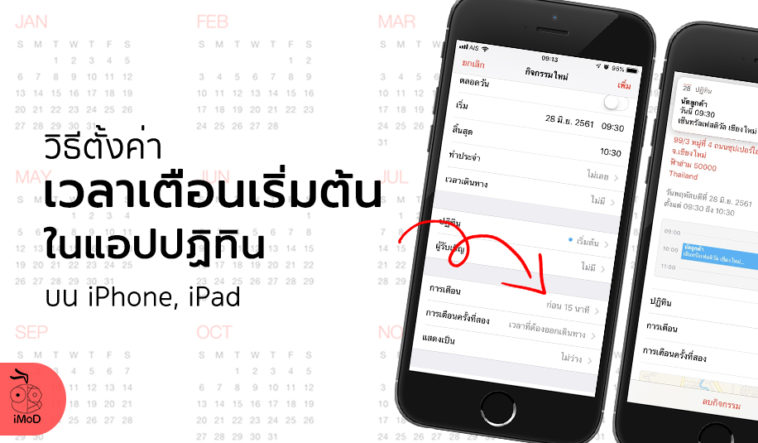เวลาที่เราสร้างกิจกรรมหรือเหตุการณ์ใหม่ในปฏิทิน การแจ้งเตือนล่วงหน้าจะแสดงเวลาเริ่มต้นอัตโนมัติ ซึ่งเวลาการแจ้งเตือนล่วงหน้านี้เราสามารถปรับเปลี่ยนค่าเริ่มต้นเองได้ มาชมกันเลย
หาการสร้างกิจกรรมหรือเหตุการณ์ของคุณ ต้องมีการแจ้งเตือนล่วงหน้าเวลาเดียวกันเสมอ เช่น แจ้งเตือนล่วงหน้าทุกครั้งก่อนถึงกิจกรรม 15 นาท การตั้งค่าเวลาการแจ้งเตือนเริ่มต้น จะช่วยลดความซ้ำซ้อนในการบันทึกกิจกรรมในแอปปฏิทิน โดยที่ไม่ต้องกำหนดเวลาแจ้งเตือนใหม่อีกครั้ง
วิธีตั้งค่าเวลาแจ้งเตือนเริ่มต้น สำหรับกิจกรรมในปฏิทิน (Calendar)
ไปที่การตั้งค่า (Settings) > ปฏิทิน (Calendar) > เวลาเตือนเริ่มต้น (Default Alert Times)
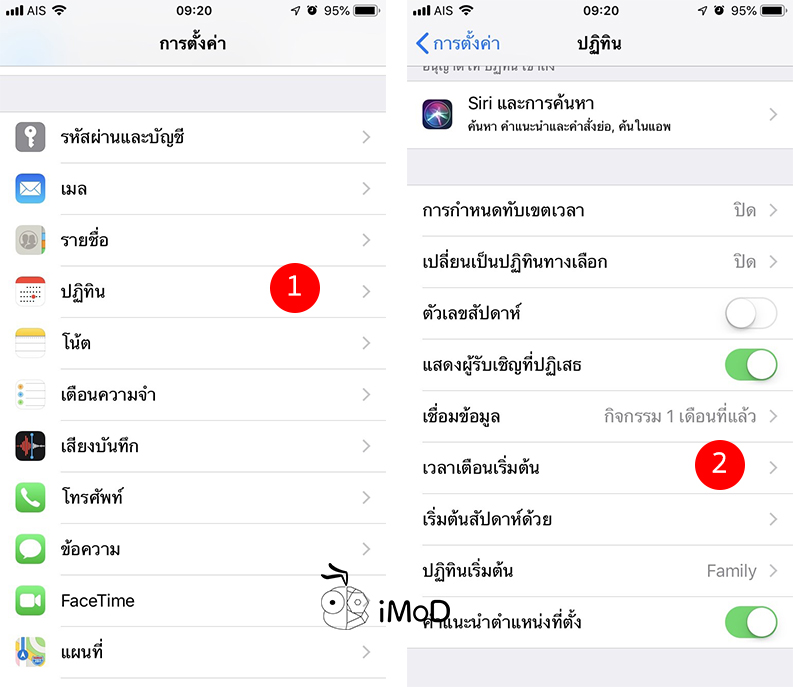
แตะเลือก ประเภทที่ต้องการตั้งค่า เช่น กิจกรรม (การนัดหมาย, การเดินทาง) > แตะเลือกเวลาที่ต้องการให้แจ้งเตือนล่วงหน้า
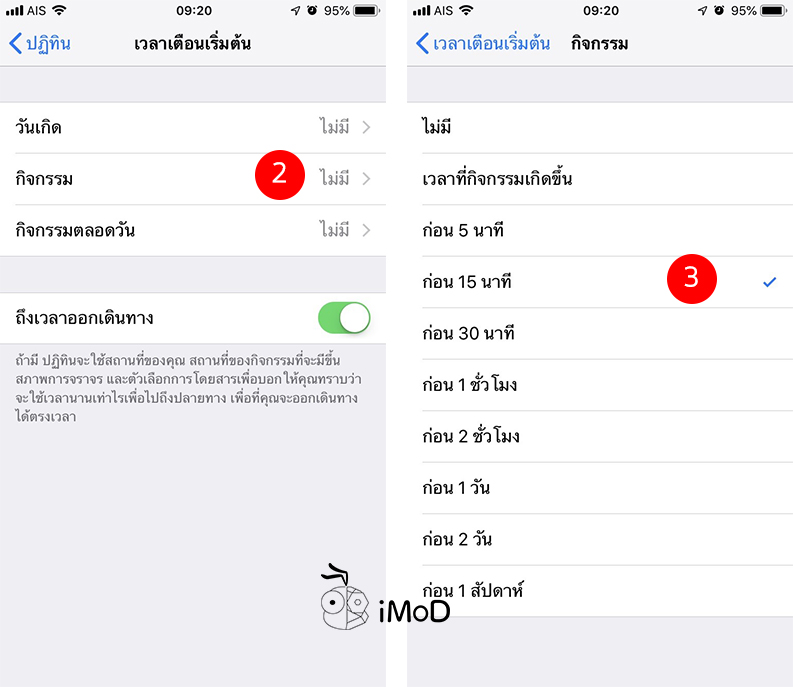
เราสามารถเลือกตั้งค่าให้แจ้งเตือนล่วงหน้าหรือจะตั้งค่าให้แจ้งเตือนเมื่อถึงเวลากิจกรรมก็ได้ เช่น วันเกิด อาจจะแจ้งเตือนก่อน 1 วัน (เวลา 9.00 น.) หรือกิจกรรมที่ต้องทำตลอดวัน ก็อาจจะเลือกแจ้งเตือนก่อน 1 วัน เพื่อเป็นเวลาเตรียมตัว เป็นต้น
หลังตั้งค่าเรียบร้อยแล้ว เมื่อเราสร้างกิจกรรมในปฏิทิน เวลาการแจ้งเตือนก็จะแสดงตามที่เราตั้งค่าไว้อัตโนมัติ ส่วนนี้เราก็สามารถปรับแต่งได้ หากต้องการปรับเปลี่ยนเวลา เมื่อใกล้ถึงกิจกรรมแอปปฏิทินก็จะแจ้งเตือนตามเวลาทันที
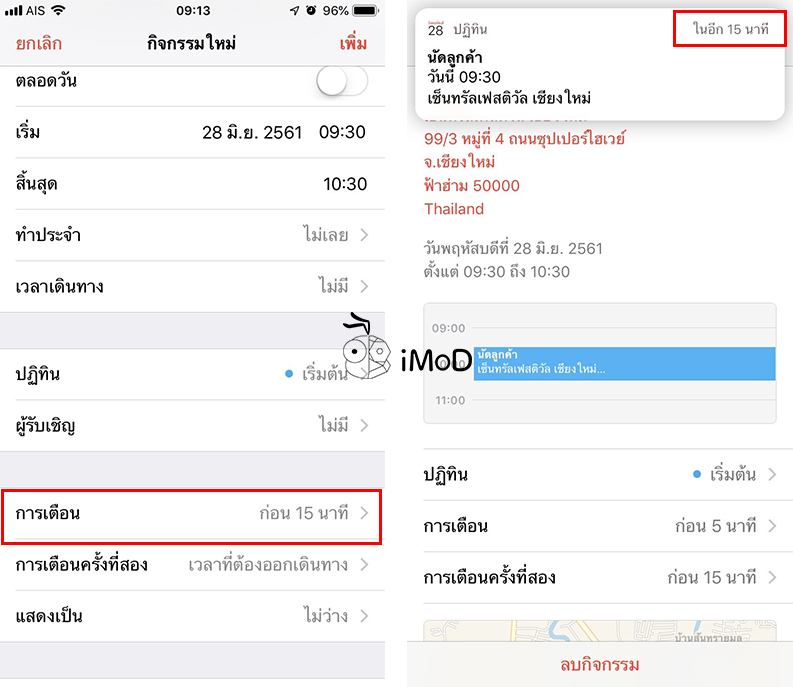
วิธีตั้งค่าเวลาการแจ้งเตือนเริ่มต้นนี้ เหมาะกับคนที่ต้องบันทึกกิจกรรมอยู่เป็นประจำ และต้องการตั้งเวลาแจ้งเตือนล่วงหน้าให้เป็นเวลาเดียวกันเสมอ สำหรับการตั้งค่าในส่วนการแจ้งเตือนวันเกิด ก็มีประโยชน์เช่นกัน เผื่อเราจะได้หาเวลาซื้อของขวัญหรือเตรียมงานสำหรับเจ้าของวันเกิดได้ ก็ลองตั้งค่ากันดูนะคะ
ขอบคุณ idownloadblog